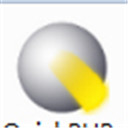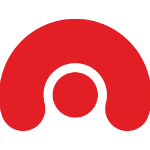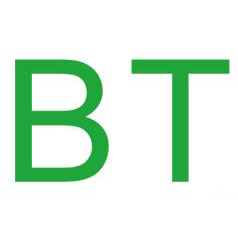Tomcat6
Tomcat6
tomcat6是一个免费的开源的Serlvet容器,也可以称它为Web应用服务器。在中小型系统和并发访问用户不是很多的场合下被普遍使用,是开发和调试JSP 程序的首选。对于一个初学者来说,可以这样认为,当在一台机器上配置好Apache 服务器,可利用它响应HTML页面的访问请求。作为Apache服务器的扩展,每次都是独立运行的,当你运行它时,它作为一个与Apache独立的进程单独运行的,减少权限,获得最佳的安全性。无论选择什么设置,作为Windows服务安装技术先进、性能稳定,而且开源免费,因而深受开发者的喜爱并得到了部分软件开发商的认可,目前比较流行。安装过程很简单,它的界面和功能与其他基于向导的安装程序类似,只有几个感兴趣的项目。
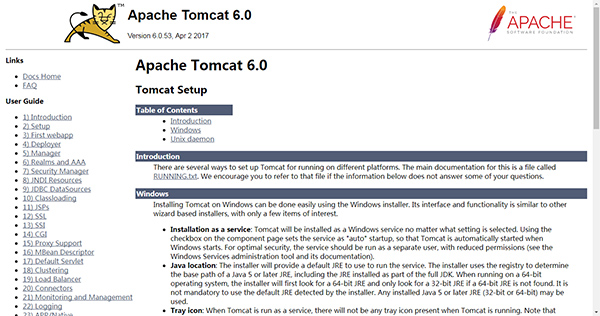
Tomcat6功能特色
1、轻量稳定小型轻量的服务器环境,提供更加稳定的性能。2、开发调试可以用于web程序的开发和调试等等细致工作。3、扩展性强拥有非常出色的扩展性能,有更多的实用方式。4、占用更小对系统资源的占用更小,流畅度得到更大的提升。Tomcat6安装说明
1、双击安装程序开始安装。2、点击下一步,然后同意条款。3、选择要安装的选项。4、设置安装路径,这个随便设置,最好不要又中文字符。5、下面要输入密码和端口号,默认就行。6、下一步很重要,如果安装了jdk,它会自动找到jre的位置。7、点击install开始安装。8、安装结束。Tomcat6环境变量
第一步鼠标右键计算机->属性->高级系统设置,进去之后,点击环境变量。第二步开始配置tomcat的环境变量,新建系统变量名CATALINA_BASE,值tomcat的安装路径。第三步新建系统变量CATALINA_HOME,值tomcat的安装路径。第四步找到系统变量path,在值里面添加“%CATALINA_HOME%⁄lib;%CATALINA_HOME%⁄bin”。第五步点击确定,保存系统变量的配置之后,按win+R键打开运行,输入cmd,点击确定,在命令行中输入“startup”,启动tomcat服务,启动成功代表环境变量配置成功。第六步我们在浏览器中输入“localhost:8080”,出现tomcat界面,代表环境搭建成功。以上就是11ba小编为大家带来的Tomcat6的详细介绍,喜欢就收藏一下吧!说不定会找到你要的惊喜╰(*°▽°*)╯~
人气软件
-
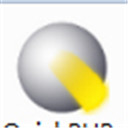
QuickPHP Web Server
8.97MB/中文
下载
-

lansweeper
184.98MB/中文
下载
-
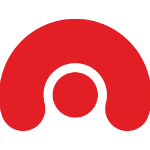
awvs12
279.63MB/中文
下载
-

vnc server
25.93MB/中文
下载
-

WinSSHTerm
712.19KB/中文
下载
-
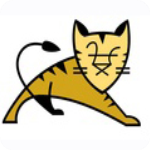
Apache Tomcat
15.4MB/中文
下载
热门专题
- 服务器区合集
地区服务汇聚阅读文章合集,主要是出示地区服务有关最新资源分享,您能够在定阅地区服务标识专题讲座后,能够第一时间掌握地区服务最新下载资源和专题讲座,包含最新地区服务免费下载和地区服务排行榜等,赶紧来11ba下载站下载服务器区的相关软件吧!快来看看吧!
相关文章
- 今日更新推荐
-

儿歌多多苹果手机版v1.23
33.53MB/中文
下载 -

儿歌多多appv1.61
15.56MB/中文
下载 -

爱音乐iphone版v1.72
43.12MB/中文
下载 -

乐视视频苹果版v1.15
12.01MB/中文
下载 -

樱花动漫pc端v1.35
38.02M/中文
下载 -

奇门遁甲排盘电脑版v2.70
36.56M/中文
下载
- 下载总排行
-
1
AirLiveDrive Prov1.11
-

- AirLiveDrive Prov1.11
- 立即下载
-
-
2
QuickPHP Web Serverv1.14.0.6
-
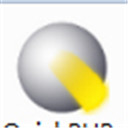
- QuickPHP Web Serverv1.14.0.6
- 立即下载
-
-
3
Slyar FTPserver(局域网文件共享程序)v1.9
-

- Slyar FTPserver(局域网文件共享程序)v1.9
- 立即下载
-
-
4
Xampps(php集成优化包)中文版v7.3.9.11
-

- Xampps(php集成优化包)中文版v7.3.9.11
- 立即下载
-
-
5
Universal Media Serverv9.7
-

- Universal Media Serverv9.7
- 立即下载
-
-
6
宝塔面板v6.5
-
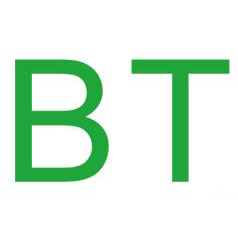
- 宝塔面板v6.5
- 立即下载
-
-
7
Apache Tomcatv9.0.8.5
-
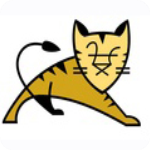
- Apache Tomcatv9.0.8.5
- 立即下载
-
-
8
puttygen密钥生成工具v0.8
-

- puttygen密钥生成工具v0.8
- 立即下载
-
-
9
xamppv5.6.7
-

- xamppv5.6.7
- 立即下载
-
-
10
Helium Streamerv3.3.8
-

- Helium Streamerv3.3.8
- 立即下载
-
装机必备软件

 Tomcat6
Tomcat6

 Winmail Mail Serverv4.8
Winmail Mail Serverv4.8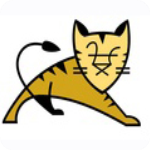 Apache Tomcatv9.0.8.5
Apache Tomcatv9.0.8.5 WinSSHTermv2.6.2
WinSSHTermv2.6.2 Linux/Unix/Windows批量管理监控服务器软件(UnixShellManager)v6.7
Linux/Unix/Windows批量管理监控服务器软件(UnixShellManager)v6.7 CCProxy 2010缂佽儻澹婇惍纾嬓抳1.2
CCProxy 2010缂佽儻澹婇惍纾嬓抳1.2 vnc serverv6.3.9
vnc serverv6.3.9